비주얼 스튜디어 코드(Visual Studio Code) 설치 방법[윈도우 기준]
목표
Visual Studio Code 설치 방법에 대해 알아본다.
개요
비주얼 스튜디오 코드 (Visual Studio Code, VS Code; 이하 VS Code) 마이크로 소프트에서 개발한 '텍스트 에디터(소스코드 편집기)'입니다. 디버깅 지원과 Git 제어, 구문 강조 기능 등이 포함되어 있습니다. 하지만 IDE가 아니기 때문에 빌더가 내장되어 있지 않습니다. 빌드를 사용하길 원한다면 별도의 컴파일 환경을 구축(플러그인 추가) 해야 합니다.
매우 다양한 언어를 VS Code에서 지원하며, Visual Studio에 비해 프로그램 자체가 매우 가벼워서 많아 시용되어 지고 있습니다.
설치방법
1. Visual Studio 설치 홈페이지에 들어갑니다.
- visualstudio.microsoft.com/ko/

2. [VisualStudio 코드 다운로드]에 마우스를 이동한 후 자신의 원하는 운영체제 버전을 클릭하여 설치를 진행합니다.

3. 다운로드한 설치 파일을 실행합니다. [계약에 동의함]을 체크 후 [다음]을 클릭합니다.

4. 설치위치를 지정한 후 [다음]을 클릭합니다.

5. 시작 메뉴 폴더를 지정합니다. 기본 설정으로 두고 [다음]을 클릭합니다.
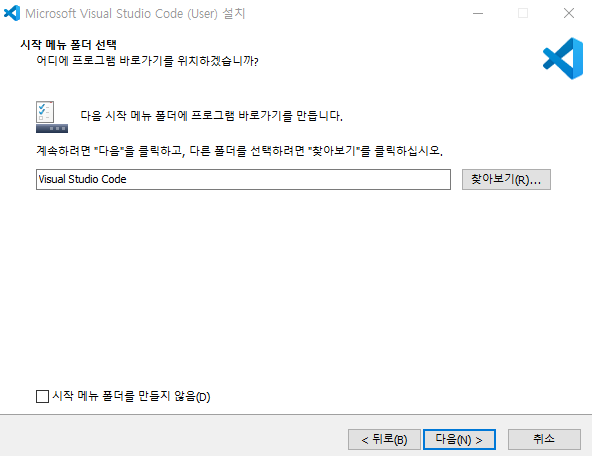
6. 추가 작업 선택 창입니다. 선택 후 [다음]을 클릭합니다.
- 저의 경우 [바탕 화면에 바로가기 만들기]를 추가해주었습니다.
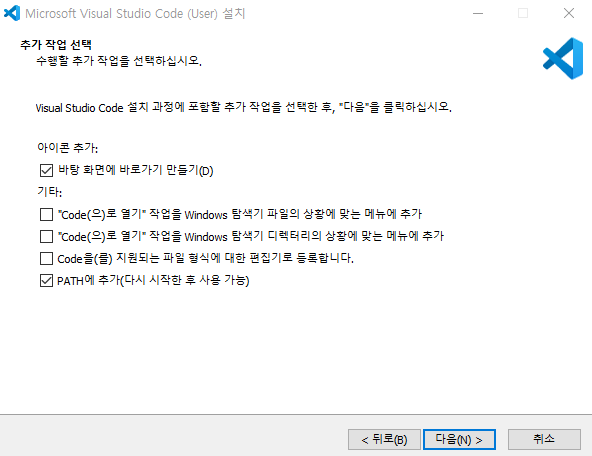
7. 설치 중비가 완료되었습니다. [설치]를 클릭하시면 설치가 진행됩니다.

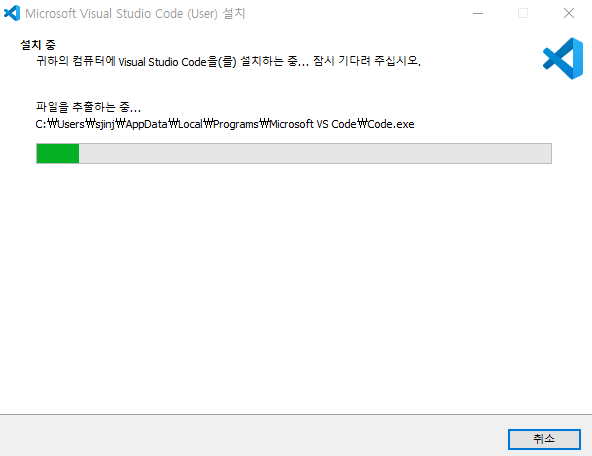
8. [종료]를 누르면 설치가 완료되고 VSC(Visual Studio Code)가 실행됩니다.

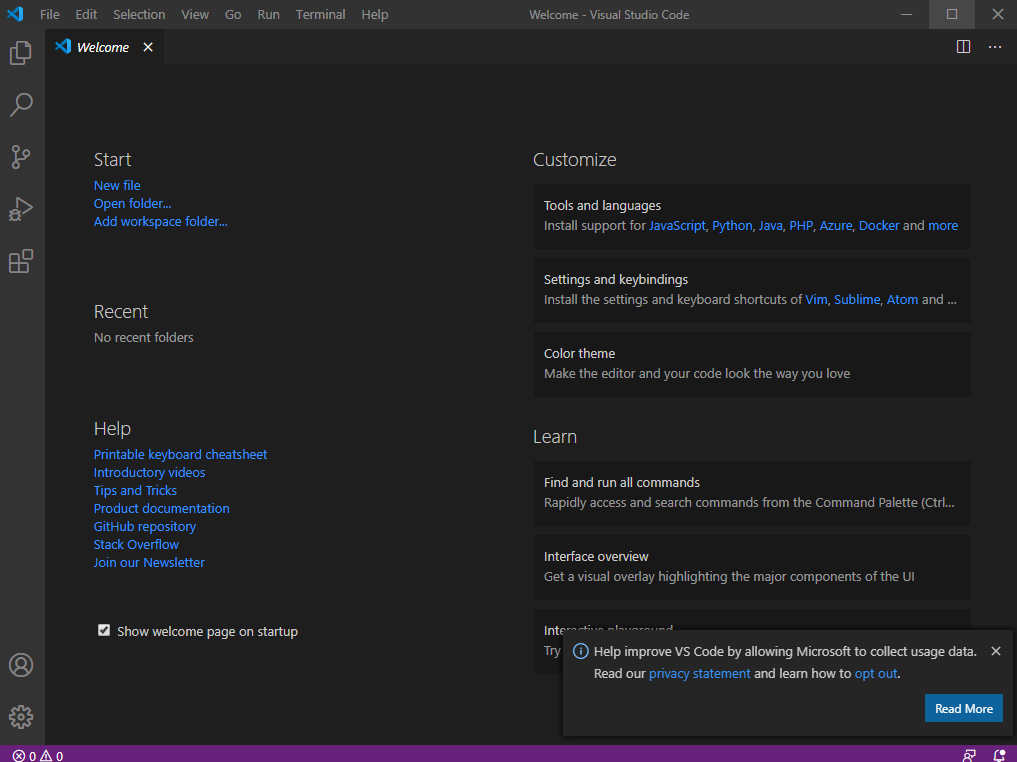
Reference
Date
- 2020.09.02 작성